5.2.2 利用夹点移动图形
通过拖动、夹点编辑可以将选定对象快速移动。请看以下利用夹点移动图形的范例。
 打开“利用夹点移动图形即学即练.dwg”文件,原始图形如图5-13所示。
打开“利用夹点移动图形即学即练.dwg”文件,原始图形如图5-13所示。
 选中左边的正五边形,接着单击此正五边形上显示的最右侧的一个小方形夹点以亮显该夹点,如图5-14所示。
选中左边的正五边形,接着单击此正五边形上显示的最右侧的一个小方形夹点以亮显该夹点,如图5-14所示。
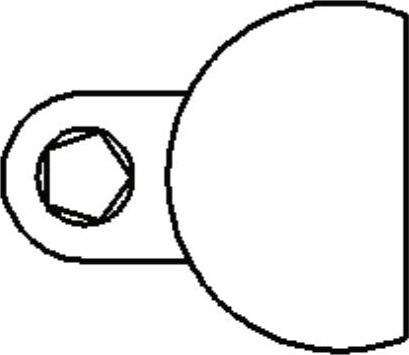
图5-13 原始图形
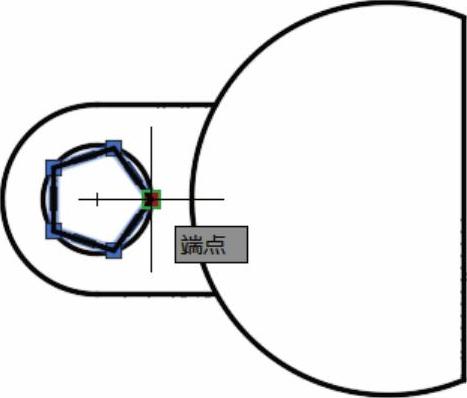
图5-14 选择要操作的夹点
 按<Enter>键或空格键一下,从而遍历至“移动(MOVE)”夹点模式,如图5-15所示。
按<Enter>键或空格键一下,从而遍历至“移动(MOVE)”夹点模式,如图5-15所示。

图5-15 遍历至“移动(MOVE)”夹点模式
 移动鼠标光标指定移动点,如图5-16所示,然后单击,得到图5-17所示的图形。
移动鼠标光标指定移动点,如图5-16所示,然后单击,得到图5-17所示的图形。
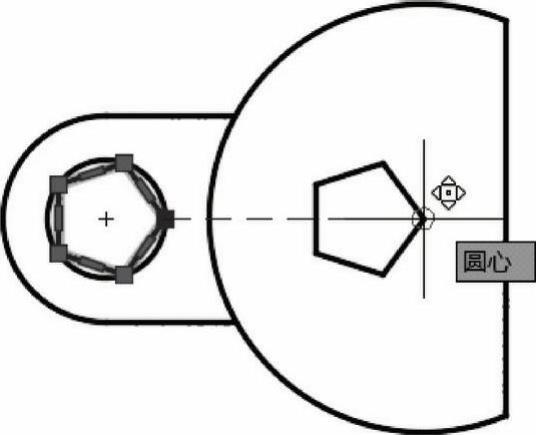
图5-16 指定移动到点的位置点(移动点)
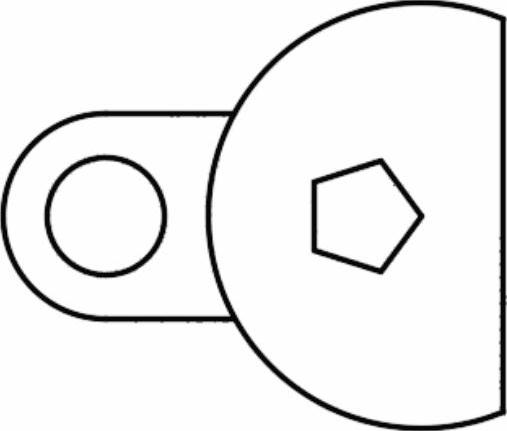
图5-17 移动图形的结果

如果要在移动选定的对象时复制该对象,那么在移动此对象时按住<Ctrl>键。